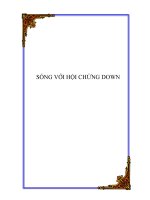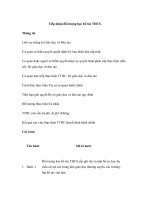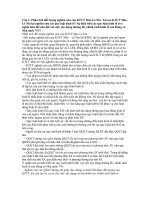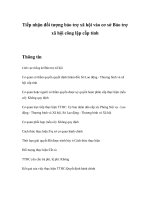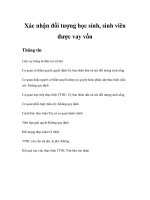Tài liệu Copy nhiều đối tượng vào clipboard pdf
Bạn đang xem bản rút gọn của tài liệu. Xem và tải ngay bản đầy đủ của tài liệu tại đây (101.97 KB, 3 trang )
Copy nhiều đối tượng vào clipboard
Clipboard trong hệ điều hành Windows là vùng lưu trữ tạm thời của bộ nhớ,
hay gọi chung là Bảng nhớ tạm. Khi bạn thực hiện sao chép (copy) một mục
nào đó, lập tức mục đó sẽ được lưu trữ vào clipboard. Và khi bạn dán (paste)
thì mục được dán sẽ lấy từ clipboard mà bạn vừa sao chép. Theo mặc định thì
clipboard mỗi lúc chỉ lưu lại 1 đối tượng được copy mà thôi, nếu bạn copy
một đối tượng thứ hai thì đối tượng lưu trước đó sẽ mất, hay nói cách khác
bạn không thể dán một mục đã sao chép được 2 lần nếu như bạn sao chép
mục khác ngay sau đó. Đây là một điều gây phiền toái cho nên đã có một số
phần mềm giúp bạn có thể lưu nhiều đối tượng vào clipboard và chọn để dán
bất kỳ mục nào, bất cứ bao lần. Trong số này có một phần mềm hoàn toàn
miễn phí, đó là ClipX. Bạn có thể download tại địa chỉ
ClipX rất dễ sử dụng, nó sẽ lưu mọi thứ bạn đã sao chép từ mọi nơi, mọi lúc, bao
gồm ảnh, văn bản, tài liệu, link web ClipX cho phép nhớ tới 1024 bản sao chép,
tuy nhiên bạn có thể thay đổi con số này tùy ý, và trong tiện ích này cũng có thể sử
dụng được phím nóng để công việc thuận lợi hơn.
Các tùy chọn:
Sau khi cài đặt, ClipX sẽ hiển thị dưới khay hệ thống, khi click chuột phải
lên biểu tượng của nó sẽ có các tùy chọn cơ bản sau:
- Clipboard History: Lịch sử các mục đã sao chép.
- Search: Tìm kiếm một bản sao chép bất kỳ.
- Manage: Quản lý sửa đổi và xóa các mục.
- Clear Current: Xóa bản sao chép hiện thời.
- Configure: Cấu hình ClipX, bạn chỉ cần lưu ý 2 thiết lập General và
Hotkeys. Trong mục General bạn có thể thay đổi số lượng lưu trữ bản sao chép tại
ô Remember the last.
Mục Hotkeys cho phép bạn thiết lập tổ hợp phím tắt đối với các lệnh thực
hiện trong ClipX.
Sử dụng ClipX:
Trong khi làm việc với các công cụ soạn thảo văn bản, công cụ lập trình,
công cụ bảng tính , bạn sẽ gọi danh mục các bản đã sao chép vào ClipX bằng
cách nhấn tổ hợp phím tắt theo mặc định là Ctrl+Shift+V, để dán bản mới sao
chép cuối cùng thì nhấn Ctrl+Shift+Insert, để hiển thị lịch sử tìm kiếm nhấn
Ctrl+Shift+F3 và để thực hiện tìm kiếm trực tiếp bản mới sao chép thì nhấn
Ctrl+Shift+G
Một điều tiện lợi là Macromedia Flash nhận diện được một loạt ảnh cùng
kiểu có tên file liên tiếp, chẳng hạn là IMG000, IMG001 Khi bạn import file đầu
tiên vào, nó sẽ tự động import các ảnh còn lại và tạo luôn keyframe cho chúng.
Điều này giúp bạn có một cách rất đơn giản để import các ảnh gif động vào dự án
Flash và chuyển nó thành movie clip. Bạn có thể làm như sau:
Bạn sử dụng phần mềm GifSplitter để tách ảnh gif cần sử dụng thành các
ảnh đơn. Phần mềm này bạn có thể tìm thấy dễ dàng trên mạng.
Những ảnh được tách ra sẽ được lưu vào một thư mục do bạn chỉ định và có
tên file được đặt theo thứ tự. Tiếp đó bạn mở dự án flash ra, bấm Ctrl+F8 để tạo
Symbol mới và chọn kiểu là movie clip, sau đó vào menu File > Import > Import
to State và chọn thư mục để chứa ảnh đã tách, chọn file ảnh đầu tiên. Macromedia
Flash phát hiện có nhiều ảnh cùng kiểu và có tên liên tiếp, nó sẽ hỏi bạn xem có
muốn Import các ảnh còn lại và tạo keyframe cho nó hay không, hãy chọn đồng ý.
Như vậy là bạn đã có một movie clip chính là ảnh gif bạn cần. Để dễ quản lý hơn,
trong Library, bạn có thể tạo các thư mục để chứa các ảnh đơn của ảnh gif đã được
Import vào. Điều đó sẽ giúp cho Library gọn gàng và dễ quản lý hơn. Khi đã có
được movie clip này thì việc tái sử dụng nó trong dự án là hết sức dễ dàng. Với sự
hỗ trợ của các ảnh gif, công sức để thiết kế dự án flash có thể được giảm xuống
nhiều, và độ sinh động của sản phẩm chắc cũng sẽ tăng lên.